
2022年現在、販売されているiPhoneはTouch IDを搭載しているiPhone SE(第3世代)以外のモデルは全てFace IDの顔認証を搭載しています。
Face IDは顔を向けて認証し画面ロック解除できるので便利ですがロック解除して画面上にスワイプしないとホーム画面の表示できないのは少し不便ですよね。
そんな中で、アクセシビリティのAssistiveTouchを使うことで上にスワイプしなくてもロック解除できるので方法・使い方について紹介していきます。
スワイプでの画面ロック解除が面倒だと感じる方は是非参考にしてください。
この記事の目次
iPhoneのFace IDの使い勝手はどう?
顔認証のFace IDを使って画面ロック解除、Apple Payの支払い決済ができる機種は以下のiPhoneとなっています。
- iPhone X
- iPhone XS、iPhone XS Max
- iPhone 11、iPhone 11 Pro / Pro Max
- iPhone 12、iPhone 12 mini、iPhone 12 Pro、iPhone 12 Pro Max
- iPhone 13、iPhone 13 mini、iPhone 13 Pro、iPhone 13 Pro Max
- iPhone 14、iPhone 14 Plus、iPhone 14 Pro、iPhone 14 Pro Max
- iPhone 15、iPhone 15 Plus、iPhone 15 Pro、iPhone 15 Pro Max
世代によるFace IDの操作方法に違いはなく、どのモデルでもジェスチャー操作で簡単に顔を認証させることができます。
ただし、iPhone 11・11 Pro以前のFace IDはマスクをしてると認証できないのでパスコード入力が必須となります。
iPhone 12・12 Pro、iPhone 13・13 Pro、iPhone 14・14 Pro、iPhone 15・15 Proはマスク対応のFace IDなのでマスクしていても問題なく使えるので便利です。
画面ロック解除の流れ
ホームボタンのないiPhoneの画面ロック解除はスリープ解除をして顔認証をしてから画面下から上にスワイプすることでできます。
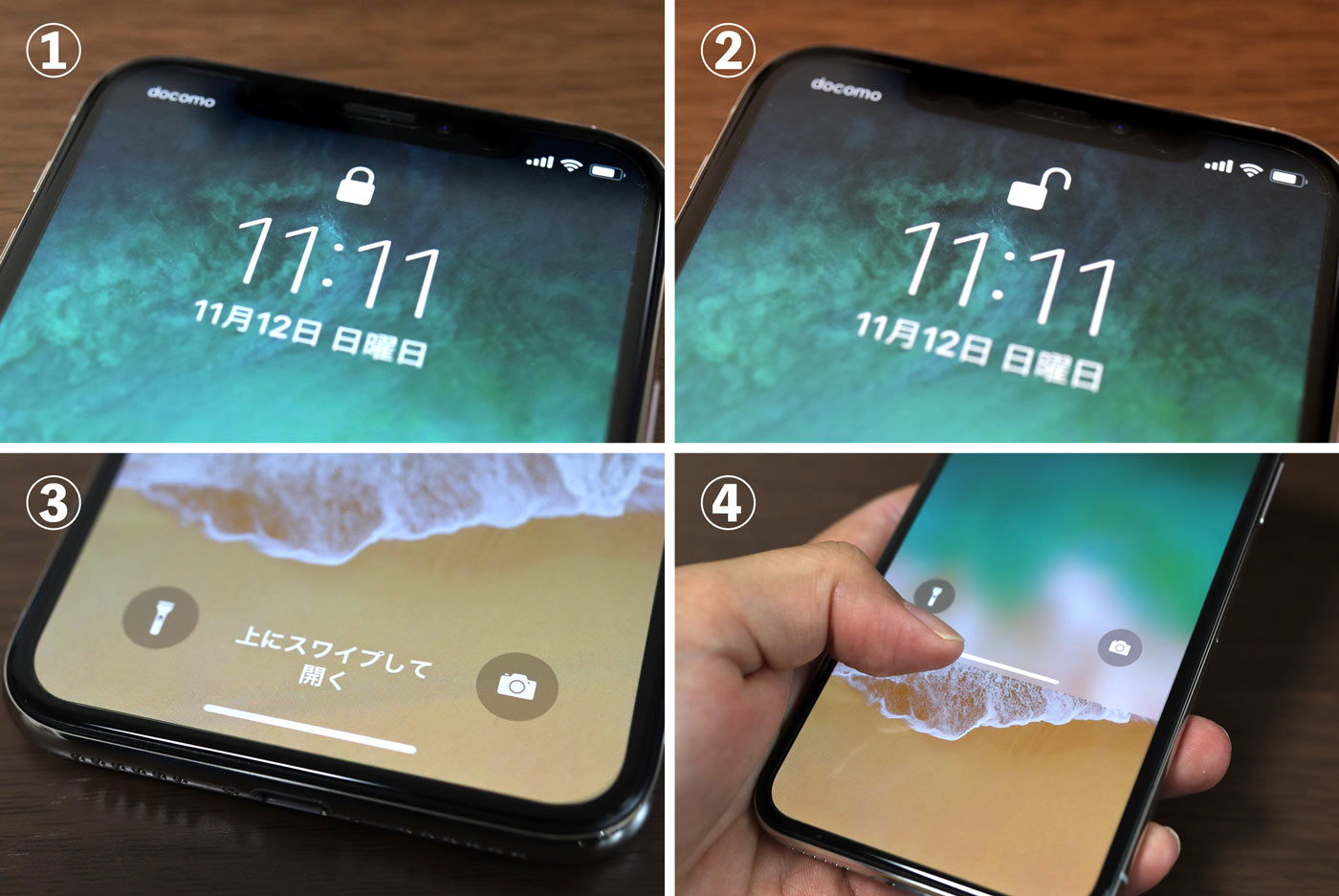
- iPhoneを手前に傾けるか画面タッチでスリープ解除
- Face IDで顔認証しロック解除(鍵マークが開く)
- 画面下から上にスワイプして開く
- ホーム画面が表示
Face IDを使ってのロック画面を解除する基本動作はジェスチャーによる操作によりしています。この動作に慣れればかなり使いやすい画面解除方法なのかなと思います。
画面端下から上にスワイプが辛いことも
フルディスプレイのiPhoneを使って感じるのは、縦長になった画面の端下から上にスワイプするのはiPhoneを持っている箇所によっては操作しにくいことです。
とくにPro Maxなど画面サイズが大きいモデルになると手の位置によってはスワイプがツラいこともあります。
ただ、最新のiOSはこの辺りの仕様がだいぶ改善されていて以前ほどスワイプしにくいと感じることは減りました。なので、スライドで画面ロック解除も意外と苦にならない感じです。
それでも、AssistiveTouchのカスタムアクションを使ってソフトウェアホームボタンにホームボタンを設定することでスワイプなしで画面ロック解除が可能となります。
スワイプせずにホーム画面に行けるので指が届かない場合でも快適ですし、白丸ソフトウェアボタンをさっと触れるだけでFace IDを発動できます。
[ad2]
画面ロック解除をボタンでする方法
AssistiveTouchのカスタムアクションを設定する
ホーム画面を表示するのにスワイプによるジェスチャー操作ではなく、ソフトウェアホームボタンでするには、アクセシビリティのAssistiveTouchのカスタムアクションで可能です。
「AssistiveTouch」の「カスタムアクション」はソフトウェアボタンをカスタマイズできる機能で、シングルタップ、ダブルタップ、長押し、3D Touchに各機能を割り当てできる便利な機能です。
「設定」アプリを起動し「アクセシビリティ」→「タッチ」を選択します。
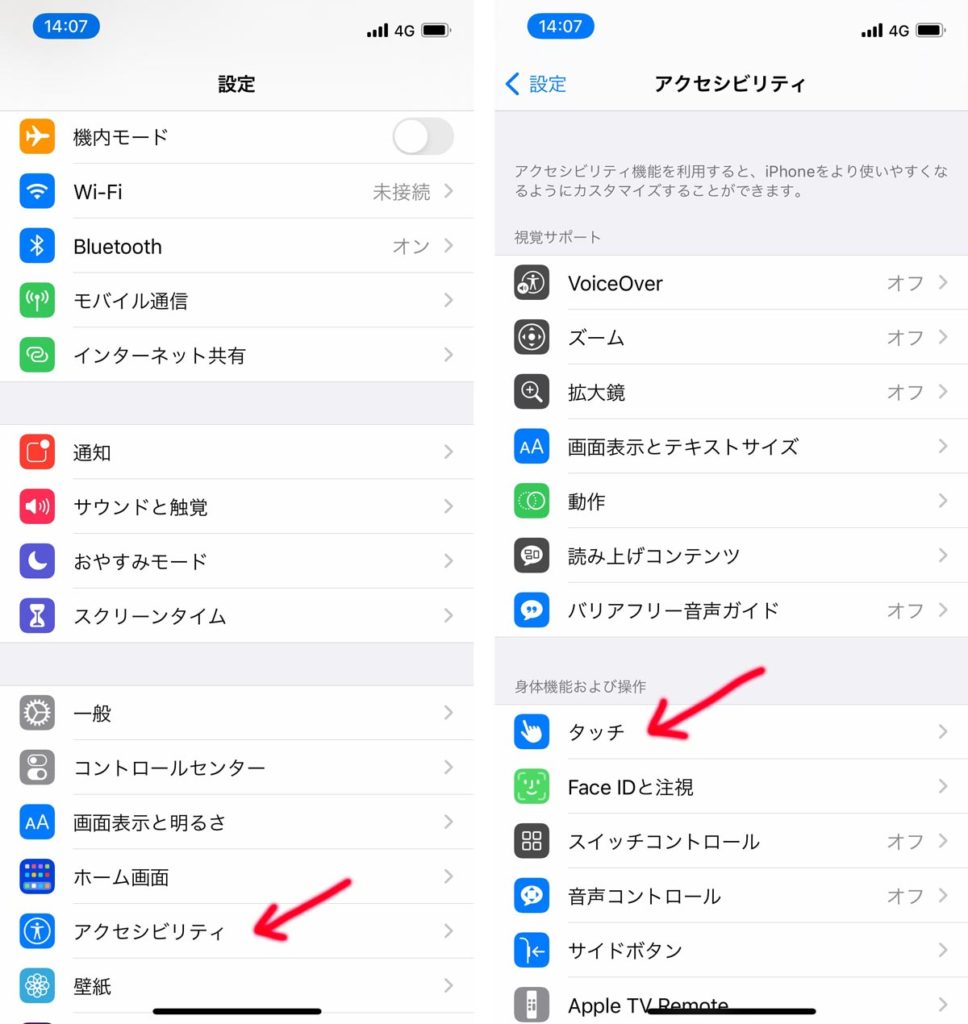
「AssistiveTouch」がOFFになっているので、これをONにすると画面に丸っぽいボタン(ソフトウェアボタン)を表示させることができます。
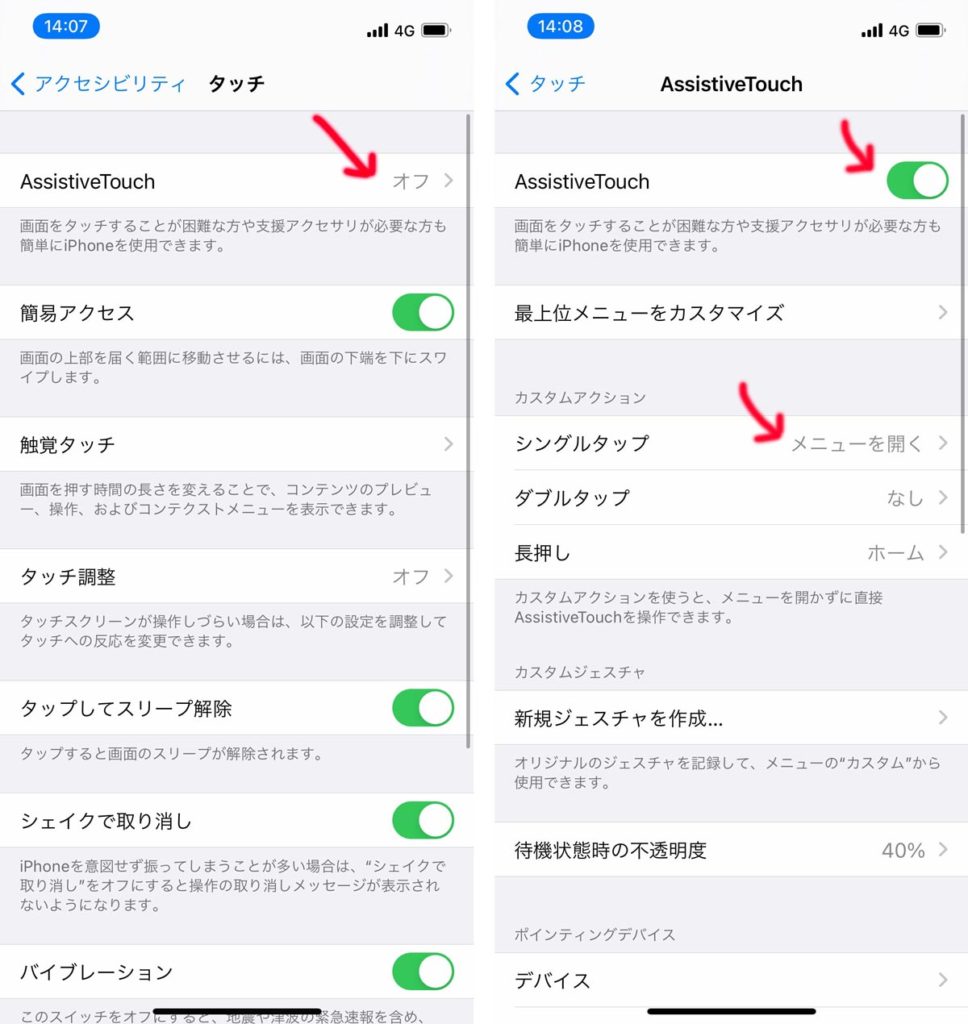
さらに、カスタムアクションの項目から「シングルタップ」の「メニューを開く」を「ホーム」に割り当てを変更しましょう。
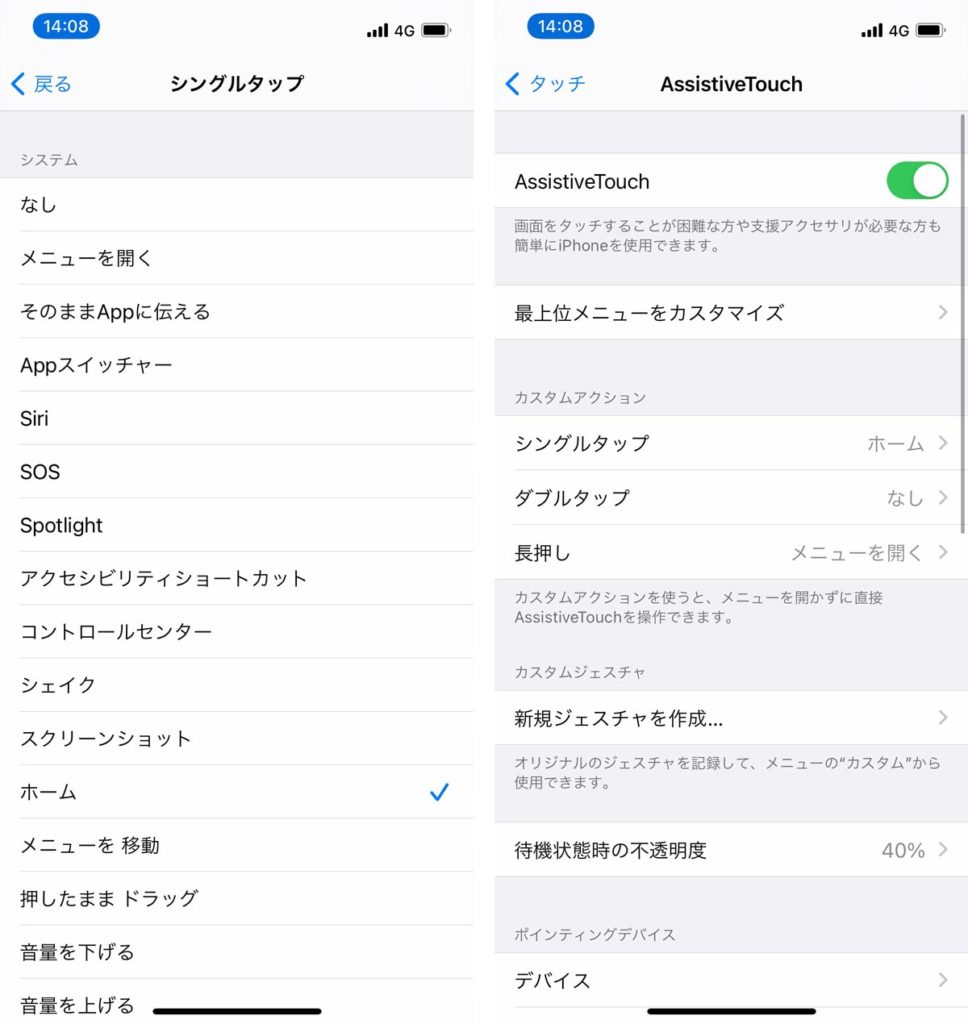
「ホーム」に割り当てでソフトウェアホームボタンをタップしてホームボタンを押したときと同じ動作が可能でホーム画面に戻ったり、ダブルタップでAppスイッチャーを起動ができます。
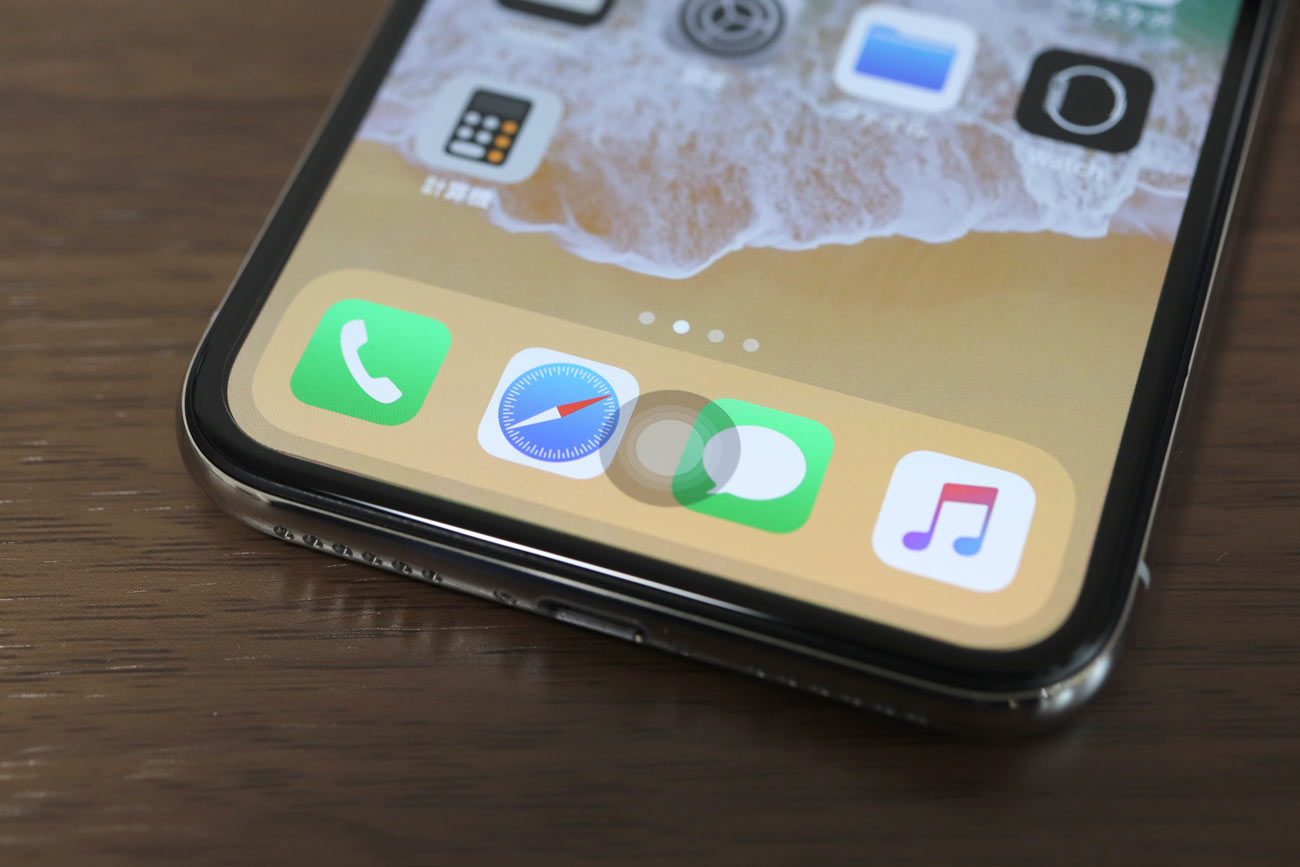
カスタムアクションのおすすめの設定はこんな感じです。
- シングルタップ:ホーム
- ダブルタップ:なし
- 長押し:コントローラセンター
コントローラセンターって画面右上から下にスワイプする必要があるので、地味に起動しにくいですよね。
iPhone 13 miniは本体サイズがまだ小さいので操作しやすいですが、iPhone 14 ProやiPhone 13 Pro Maxは大きくて使いにくいので、ソフトウェアボタン長押しで簡単にコントローラセンターを起動できます。
こんな感じでAssistiveTouch(アシスティブタッチ)のカスタムアクションを設定することで一つのボタンで様々な機能をワンタッチで起動させることができます。
カスタムアクションを使ってiPhoneの画面ロック解除をするとこのような手順になります。
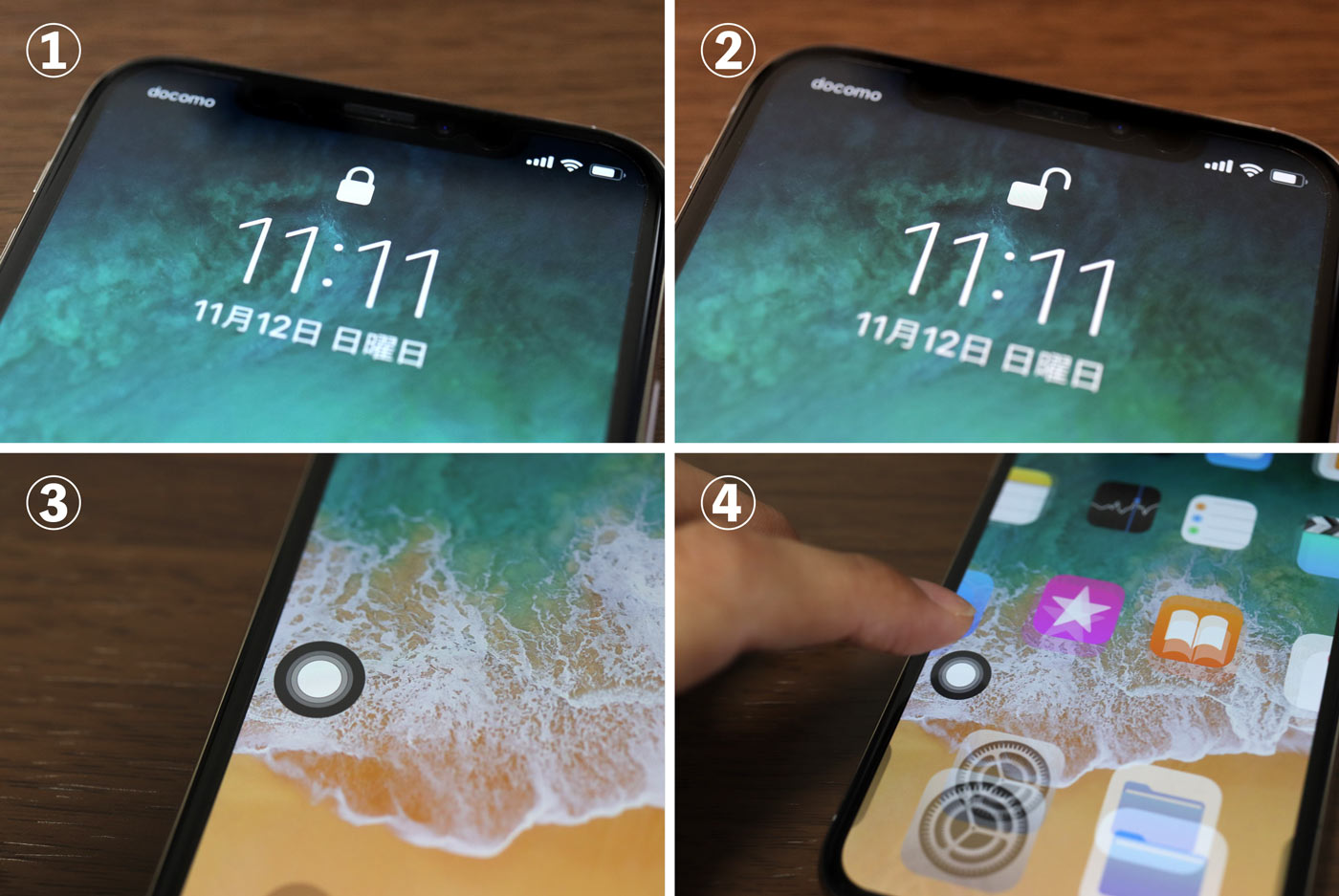
- 手前に傾けるか画面タッチでスリープ解除
- Face IDで顔認証しロック解除(鍵マークが開く)
- AssistiveTouchを押す → ホーム画面が表示
ソフトウェアボタンにホームボタンの機能を割り当てることでボタンを押すだけでホーム画面を表示できるので、iPhone 13 Pro Maxなど画面サイズの大きいモデルでも無理して画面したから上にスワイプしなくて使えます。
[ad3]
https://sin-space.jp/ios11.1-CustomAction
Face IDの認識精度について
暗い場所でも問題なく顔認証できる
Face IDを搭載したiPhoneは普通の使い方ならほぼ問題なくスピーディーに顔を認識してくれるのでTouch IDよりも快適です。

これはiPhoneに搭載されている赤外線センサーや投光イルミネータといったセンサーのおかげで、暗い場所でもしっかりと顔を認証してくれるのでとても快適です。
暗いところだと顔認証できないという声もありますが、個人的には認証できないことはないです。
ただ、顔を近づけすぎると認証できないこともあるので精度が悪いのはiPhoneが近すぎるのかもしれませんね。
横向き顔認証できない(13以降対応)
Face IDはiPhoneを横で持ちランドスケープモードで使っていると顔認証できない仕様となっています。
横持ちでパスワード入力をするためにFace IDを使う場合は縦に持ち直すのがとても面倒です。
ただ、iPad Pro 11インチ・12.9インチのFace IDは360°どこからでも顔を認証できる横向き対応のFace IDでこれと同じFace IDをiPhoneにも載せてほしいですね。
追記:2022年9月配信のiOS 16で横向きFace IDに対応しました。
iPhone 14、13での対応となりますがゲームをしながらFace IDを使うときに横向きのまま操作が可能となります。これはめっちゃ便利になる。
子どもや双子などの認証精度に不安も
あと、不安になってしまった事案として試しに息子の顔を認証させてみたら認証解除できてしまったことが数回あったんですよね…。
家族だから顔は似ているのかもしれないけど子供だぞ?本当にセキュリティ的に安心していいものなのか…。かなり不安になってしまいました。
ちなみに13歳以下の子供については誤認識をすることもあるとAppleの公式文章に書かれています。
無作為に選ばれた他人が iPhone X を見て、Face ID で本体のロックを解除できてしまう確率は、およそ 100 万分の 1 にすぎません (一方の Touch ID は 5 万分の 1)。さらなる安全強化策として、Face ID を試せるのは 5 回までになっています。認証に 5 回失敗したらパスコードの入力が必要です。
双子や似ている兄弟姉妹、または 13 歳未満の子供については顔の特徴も成長途上にあるため、統計的な確率が違ってきます。この点について懸念される場合は、パスコード認証をご利用になることをおすすめします。
先進の Face ID テクノロジーについて – Apple サポート
公式でも子どもの場合は顔認証ではなくパスコードを使ってくれとしているんですね。まあ、これからiOSのアップデートで改善されることに期待したいところですね。
[ad4]
指紋と顔のデュアル認証に期待
Face IDの使い勝手はそんなに悪くはないです。iPhone Xを使っていくうちにFace IDの癖がわかるようになってきて、iPhoneも学習しているのか認証率は上がっていきます。
ただし、マスクをしているとFace IDは顔を認証してくれないのでとても使いにくいです。現在はマスクをしないと外に出れない世の中になってしまったこともあり指紋認証が見直されています。
追記:iOS 15.4でFace IDがマスクをしていても認識できるようになって、Apple Payの決済も可能となりました。これで、iPhoneに指紋認証を搭載する理由が皆無に。
→ iPhoneの比較はこちら
https://sin-space.jp/iphone-sizeiPhoneのストレージ容量の選び方、おすすめの容量についてはこちら
iPhoneを少しでも安く手に入れたいなら中古でiPhoneを買うという手段もアリです。通常よりも2〜3割ほど安い価格で購入できるので新品にこだわりがないならおすすめですよ。
iPhoneを買ったら合わせて購入することで便利になる周辺機器・アクセサリーについてはこちらをどうぞ!
https://sin-space.jp/pdakoubou-hogofilm










[…] iPhone 12/11/XR、Face IDの画面ロック解除でスワイプせずにホーム画面を表示する方法! […]